 Betrieb und Instandhaltung
Betrieb und Instandhaltung
 Betrieb und Wartung von Linux
Betrieb und Wartung von Linux
 So fördern Sie Probleme mit Docker -Problemen
So fördern Sie Probleme mit Docker -Problemen
So fördern Sie Probleme mit Docker -Problemen
Bei der Begegnung mit Docker -Problemen sollten Sie zunächst das Problem finden, nämlich Probleme wie Bildkonstruktion, Containerbetrieb oder Netzwerkkonfiguration, und dann die Schritte zur Überprüfung durchführen. 1. Überprüfen Sie die Containerprotokolle (Docker-Protokolle oder Docker-Compose-Protokolle) auf Fehlerinformationen. 2. Überprüfen Sie den Containerstatus (Docker PS) und die Ressourcenverbrauch (Docker -Statistiken), um festzustellen, ob eine Ausnahme aufgrund unzureichender Speicher- oder Portprobleme besteht. 3. Geben Sie die Innere des Containers (Docker Exec) ein, um Pfade, Berechtigungen und Abhängigkeiten zu überprüfen. 4.. Überprüfen Sie, ob Konfigurationsfehler in der DockerFile vorhanden sind, und komponieren Sie Dateien wie Umgebungsvariablenstell- oder Volumen -Mount -Pfadprobleme, und empfehlen Sie, dass Clean Build Cache -Interferenz vermeiden. Befolgen Sie diese Verfahren, um die häufigsten Probleme zu lösen.

Nicht in Panik, wenn Sie Probleme mit Docker stoßen, finden Sie zuerst heraus, wo sich das Problem befindet. Docker ist keine schwarze Box, und viele häufige Probleme haben tatsächlich Regeln zu befolgen. Der Schlüssel ist, die Quelle des Problems zu finden: Ist es eine Spiegelkonstruktion, ein Containerbetrieb oder gibt es ein Problem mit der Netzwerkkonfiguration? Die folgenden Anweisungen können im Grunde die meisten Untersuchungsszenarien abdecken.
Das Anzeigen von Containerprotokollen ist der direkteste Weg
Wenn Sie das Gefühl haben, dass der Behälter nicht wie erwartet funktioniert, sollte die erste Reaktion darin bestehen, zu sehen, was er ausgibt. Verwenden Sie docker logs [容器ID] um die Standardausgabe- und Standardfehlerinformationen anzuzeigen, und häufig wird die Ursache des Fehlers darin geschrieben.
Zum Beispiel:
- Startskriptfehler starten
- Hafen besetzt
- Die Konfigurationsdatei konnte nicht geladen werden
Wenn Sie docker-compose verwenden, kann der Befehl in docker-compose logs [服务名] vereinfacht werden, was bequemer ist, um die Situation mehrerer Dienste zu verfolgen.
Kleine Vorschläge: Wenn zu viele Protokolle vorhanden sind, können Sie den Parameter
--tailverwenden, um nur die letzten paar Zeilen anzuzeigen oder-fhinzuzufügen, um die Ausgabe in Echtzeit zu verfolgen.
Überprüfen Sie den Status der Container und die Ressourcennutzung
Manchmal scheint der Container "festgefahren" zu sein, aber er läuft tatsächlich normal, hat aber keine Ausgabe. Verwenden Sie zu diesem Zeitpunkt docker ps , um festzustellen, ob sich der Container im laufenden Status befindet (UP) und ob seine Portzuordnung korrekt ist.
Sie können auch docker stats verwenden, um die Echtzeit-Ressourcenverwendung von CPU, Speicher, Netzwerk usw. anzuzeigen, was bei der Fehlerbehebung von Leistung Engpassungen sehr hilfreich ist.
Zu den häufig gestellten Fragen gehören:
- Beenden Sie unmittelbar nach dem Start des Containers (Exit -Code ist nicht 0)
- Aus dem Gedächtnis verursacht verstrichen
- Das Netzwerk ist nicht verbunden und auf den externen oder Host kann nicht zugegriffen werden
Beeilen Sie sich nicht zu diesem Zeitpunkt neu, schauen Sie sich zuerst den Status an und analysieren Sie ihn dann.
Geben Sie den Container ein, um die Umgebung zu überprüfen
Einige Probleme werden nur beim Laufen aufgetragen, wie falsche Pfade, unzureichende Berechtigungen und mangelnde Abhängigkeiten. Sie können docker exec -it [容器ID] sh oder bash (abhängig vom zugrunde liegenden Bild) verwenden, um den Container einzugeben und die Befehlsüberprüfungslogik manuell auszuführen.
Zum Beispiel:
Docker Exec -it my_container ls /App /Protokolle Docker Exec -it my_container curl http: // localhost: 3000
Dies kann direkt überprüfen, ob die Anwendung wirklich einen bestimmten Port anhört oder ob die Datei korrekt montiert ist.
HINWEIS: Einige minimalistische Bilder (z. B. Kratzerbasis) haben möglicherweise nicht einmal Shells, und in diesem Fall können sie sich nur auf Protokolle oder andere Tools verlassen, um Fehler zu beheben.
Überprüfen Sie DockerFile und komponieren Sie Dateikonfigurationen
Viele Probleme wurden zu Beginn tatsächlich begraben, wie zum Beispiel:
- Die grundlegende Spiegelversion ist zu alt
- CMD/Einstiegspunkt ist falsch geschrieben
- Der Volumenmontagepfad ist umgekehrt geschrieben
- Fehlerschreibung von Umgebungsvariablen
Insbesondere bei Multi-Personen-Kollaborationsprojekten ist es einfach, Fehler bei der Änderung von Konfigurationsdateien zu machen. Es wird empfohlen, jedes Mal einen sauberen Build durchzuführen, wenn die Konfiguration geändert wird, um Cache -Interferenzen zu vermeiden.
Grundsätzlich diese Schritte. Um Docker -Probleme zu beheben, müssen Sie keine sehr fortschrittliche Technologie haben. Der Schlüssel ist, den Prozess Schritt für Schritt zu folgen, ohne zu springen oder zu erraten. Viele "magische" Fehler sind eigentlich nur Rechtschreibfehler oder Wege, die umgekehrt geschrieben wurden.
Das obige ist der detaillierte Inhalt vonSo fördern Sie Probleme mit Docker -Problemen. Für weitere Informationen folgen Sie bitte anderen verwandten Artikeln auf der PHP chinesischen Website!

Heiße KI -Werkzeuge

Undress AI Tool
Ausziehbilder kostenlos

Undresser.AI Undress
KI-gestützte App zum Erstellen realistischer Aktfotos

AI Clothes Remover
Online-KI-Tool zum Entfernen von Kleidung aus Fotos.

Clothoff.io
KI-Kleiderentferner

Video Face Swap
Tauschen Sie Gesichter in jedem Video mühelos mit unserem völlig kostenlosen KI-Gesichtstausch-Tool aus!

Heißer Artikel

Heiße Werkzeuge

Notepad++7.3.1
Einfach zu bedienender und kostenloser Code-Editor

SublimeText3 chinesische Version
Chinesische Version, sehr einfach zu bedienen

Senden Sie Studio 13.0.1
Leistungsstarke integrierte PHP-Entwicklungsumgebung

Dreamweaver CS6
Visuelle Webentwicklungstools

SublimeText3 Mac-Version
Codebearbeitungssoftware auf Gottesniveau (SublimeText3)
 Wie entwickle ich eine vollständige Python -Webanwendung?
May 23, 2025 pm 10:39 PM
Wie entwickle ich eine vollständige Python -Webanwendung?
May 23, 2025 pm 10:39 PM
Um eine vollständige Python -Webanwendung zu entwickeln, befolgen Sie die folgenden Schritte: 1. Wählen Sie das entsprechende Framework wie Django oder Flask. 2. Integrieren Sie Datenbanken und verwenden Sie Ormen wie SQLalchemy. 3. Entwerfen Sie das Front-End und verwenden Sie Vue oder React. 4. Führen Sie den Test durch, verwenden Sie PyTest oder Unittest. 5. Anwendungen bereitstellen, Docker und Plattformen wie Heroku oder AWS verwenden. Durch diese Schritte können leistungsstarke und effiziente Webanwendungen erstellt werden.
 So sehen Sie sich Prozessinformationen im Docker -Container an
May 19, 2025 pm 09:06 PM
So sehen Sie sich Prozessinformationen im Docker -Container an
May 19, 2025 pm 09:06 PM
Es gibt drei Möglichkeiten, die Prozessinformationen im Docker -Container anzuzeigen: 1. Verwenden Sie den Befehl docktop, um alle Prozesse im Container aufzulisten und PID, Benutzer, Befehl und andere Informationen anzuzeigen. 2. Verwenden Sie DockeKerexec, um den Container einzugeben, und verwenden Sie den Befehl ps oder oberes, um detaillierte Prozessinformationen anzuzeigen. 3.. Verwenden Sie den Befehl dockstats, um die Verwendung von Containerressourcen in Echtzeit anzuzeigen und Dockertop zu kombinieren, um die Leistung des Containers vollständig zu verstehen.
 So bereitstellen Sie eine Pytorch -App auf Ubuntu
May 29, 2025 pm 11:18 PM
So bereitstellen Sie eine Pytorch -App auf Ubuntu
May 29, 2025 pm 11:18 PM
Die Bereitstellung einer Pytorch -Anwendung auf Ubuntu kann durch Ausmaß der Schritte durchgeführt werden: 1. Installieren Sie Python und Pip zuerst sicher, dass Python und PIP bereits auf Ihrem System installiert sind. Sie können sie mit dem folgenden Befehl installieren: sudoaptupdatesudoaptinstallpython3python3-pip2. Erstellen Sie eine virtuelle (optionale) Umgebung, um Ihre Projektumgebung zu isolieren. Es wird empfohlen, eine virtuelle Umgebung zu erstellen: Python3-mvenvMyenvSourceMyEnv/bin/activatet
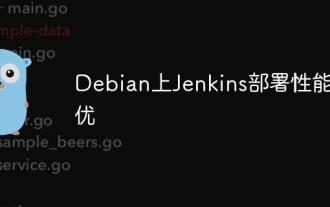 Performance -Tuning des Jenkins -Einsatzes auf Debian
May 28, 2025 pm 04:51 PM
Performance -Tuning des Jenkins -Einsatzes auf Debian
May 28, 2025 pm 04:51 PM
Das Bereitstellen und Tuning von Jenkins auf Debian ist ein Prozess, der mehrere Schritte umfasst, einschließlich Installation, Konfiguration, Plug-in-Management und Leistungsoptimierung. Hier finden Sie eine detaillierte Anleitung, mit der Sie eine effiziente Jenkins -Bereitstellung erzielen können. Wenn Sie zuerst Jenkins installieren, stellen Sie sicher, dass Ihr System über eine Java -Umgebung installiert ist. Jenkins benötigt eine Java -Laufzeitumgebung (JRE), um ordnungsgemäß zu laufen. sudoaptupdatesudoaptininstallopenjdk-11-jdk überprüfen Sie, dass die Java-Installation erfolgreich ist: Java-Version Weiter, fügen Sie j hinzu
 Effiziente Betriebsmethode für Batch -Stopp -Docker -Container
May 19, 2025 pm 09:03 PM
Effiziente Betriebsmethode für Batch -Stopp -Docker -Container
May 19, 2025 pm 09:03 PM
Eine effiziente Möglichkeit, einen Docker -Container zu stoppen, umfasst die Verwendung von Basisbefehlen und -Tools. 1. Verwenden Sie den Befehl dockstop $ (dockerps-q) und passen Sie die Zeitüberschreitungszeit an, z. B. DockerStop-T30 $ (Dockerps-Q). 2. Verwenden Sie Dockerps-Filteroptionen wie Dockstop $ (Dockerps-Q-Filter "Label = App = Web"). 3.. Verwenden Sie den DockerCompon-Befehl docker-composedown. 4. Schreiben Sie Skripte, um Container in Ordnung zu bringen, z. B. das Stoppen von DB, App und Webcontainern.
 So vergleichen Sie die Unterschiede in verschiedenen Docker -Bildversionen
May 19, 2025 pm 09:00 PM
So vergleichen Sie die Unterschiede in verschiedenen Docker -Bildversionen
May 19, 2025 pm 09:00 PM
Es gibt zwei Möglichkeiten, die Unterschiede in verschiedenen Docker -Bildversionen zu vergleichen: 1. Verwenden Sie den Befehl dockerdiff, um Änderungen im Containerdateisystem anzuzeigen. 2. Verwenden Sie den Befehl dockerHistory, um den Hierarchieunterschied im Bildgebäude anzuzeigen. Diese Methoden helfen beim Verständnis und Optimieren von Bildversioning.
 Konfigurieren Sie die Entwicklungsumgebung von Phpstorm und Docker Containerized
May 20, 2025 pm 07:54 PM
Konfigurieren Sie die Entwicklungsumgebung von Phpstorm und Docker Containerized
May 20, 2025 pm 07:54 PM
Durch die Docker -Containerisierungstechnologie können PHP -Entwickler PHPStorm verwenden, um die Entwicklungseffizienz und die Umweltkonsistenz zu verbessern. Die spezifischen Schritte umfassen: 1. Erstellen Sie eine Dockerfile, um die PHP -Umgebung zu definieren; 2. Konfigurieren Sie die Docker -Verbindung in PhpStorm; 3. Erstellen Sie eine DockerCompon -Datei, um den Dienst zu definieren. 4. Konfigurieren Sie den Remote -PHP -Interpreter. Die Vorteile sind eine starke Umweltkonsistenz, und die Nachteile umfassen lange Startzeit und komplexes Debuggen.
 So implementieren Sie die automatisierte Bereitstellung von Docker in Debian
May 28, 2025 pm 04:33 PM
So implementieren Sie die automatisierte Bereitstellung von Docker in Debian
May 28, 2025 pm 04:33 PM
Die Implementierung der automatisierten Bereitstellung von Docker im Debian -System kann auf verschiedene Weise durchgeführt werden. Hier sind die detaillierten Schrittehandbuch: 1. Installieren Sie zuerst Docker, stellen Sie sicher, dass Ihr Debian-System auf dem neuesten Stand ist: Sudoaptupdatesudoaptupgrade-y Als Nächstes installieren






